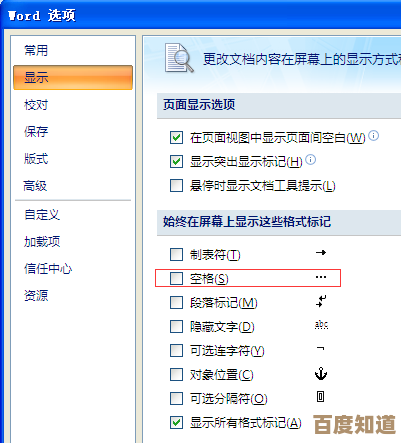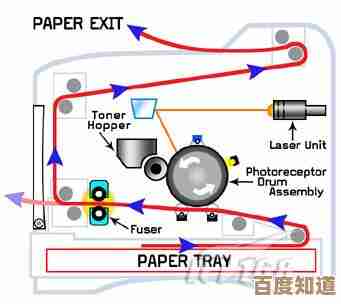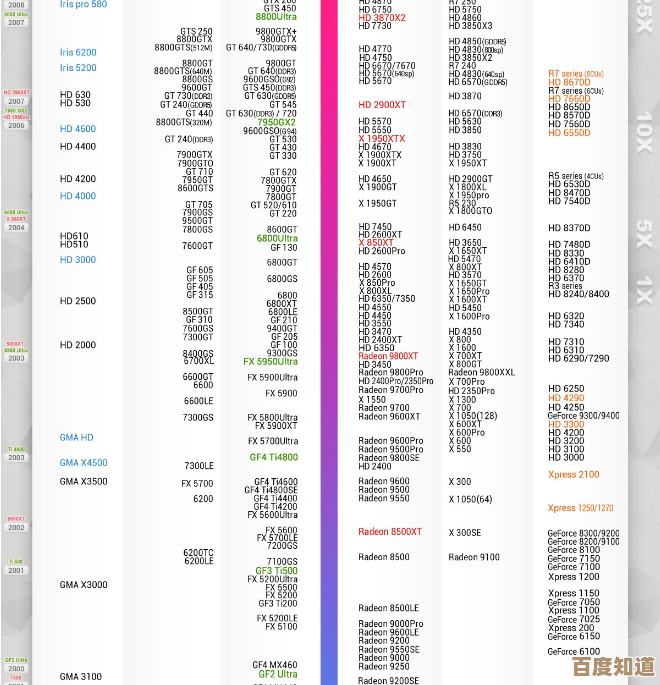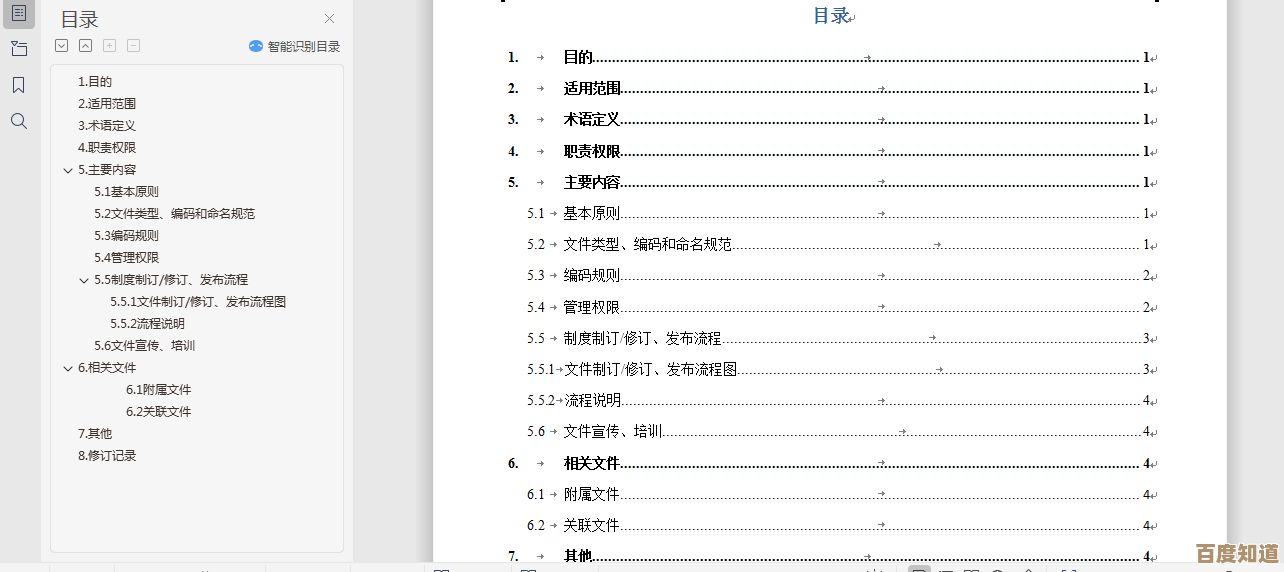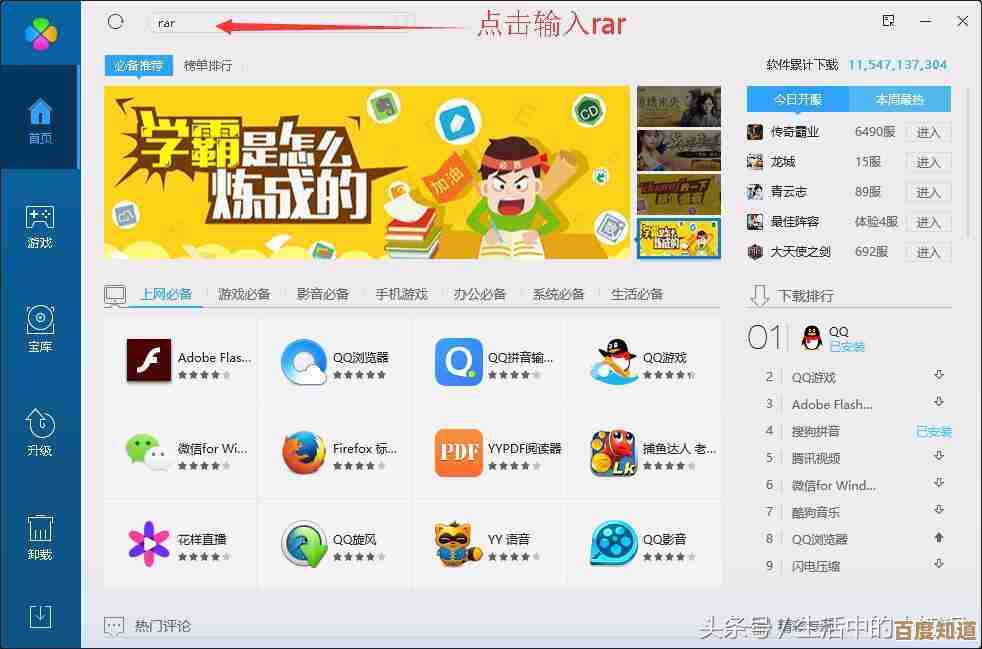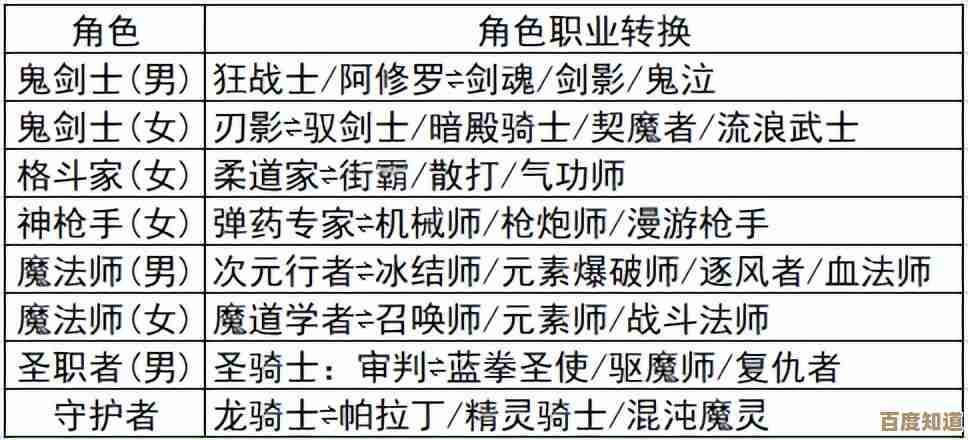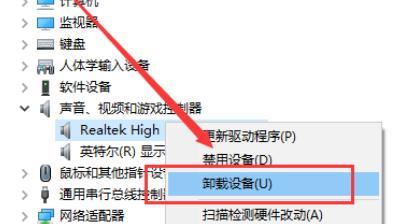全面解析系统时间更改方法:从基础步骤到高级配置指南
- 问答
- 2025-11-03 22:21:13
- 4
从基础步骤到高级配置指南
更改系统时间听起来简单,但背后涉及从简单的图形界面操作到影响整个计算机系统运行机制的高级配置,无论是为了纠正偶尔的误差,还是为了满足软件开发、跨国协作或系统维护等特定需求,了解如何正确设置时间都很有必要,本指南将分层次解析不同场景下的时间更改方法。
第一部分:基础步骤 - 图形化界面操作
这是最常用、最直接的方法,适合绝大多数普通用户,无论是Windows、macOS还是主流Linux发行版,都提供了直观的设置界面。
在Windows系统中,操作最为简便,你可以直接右键点击任务栏右下角显示的时间和日期,选择“调整日期/时间”,在弹出的设置窗口中,你可以选择是否让系统通过互联网自动同步时间,如果关闭自动同步,你就可以手动点击“更改”按钮,分别设置正确的年、月、日、时、分、秒,根据微软官方支持文档的描述,这一过程设计得非常用户友好。
对于苹果macOS用户,方法类似,你需要点击屏幕右上角的时间显示,打开“系统偏好设置”(在较新的系统中是“系统设置”),然后找到“日期与时间”选项,你可能需要先点击左下角的锁形图标并输入密码解锁,才能进行修改,同样,你可以取消勾选“自动设置日期与时间”来启用手动设置。
Linux系统如果使用了GNOME、KDE等图形桌面环境,其设置流程与Windows和macOS大同小异,通常在系统设置或控制中心里可以找到“日期与时间”的配置项,进行手动或自动设置。
第二部分:进阶方法 - 使用命令行
当图形界面不可用(例如服务器环境),或者需要进行批量、脚本化操作时,命令行是最强大的工具。
在Windows系统中,主要使用date和time两个命令,以管理员身份打开命令提示符(CMD)或PowerShell后,直接输入date并按回车,系统会提示你输入新的日期,格式通常为“MM-DD-YYYY”,同样,输入time命令可以设置新的时间,格式为“HH:MM”,根据技术社区如Stack Overflow上的常见解答,PowerShell还提供了更强大的Set-Date命令,可以更灵活地指定时间。
在macOS和Linux系统中,使用的是date命令,但语法更为复杂和强大,一个常用的设置命令格式是sudo date MMDDHHMMYYYY.SS,其中MM是月份,DD是日期,HH是小时,MM是分钟,YYYY是年份,SS是秒数,执行此命令需要管理员权限(使用sudo),要将时间设置为2023年10月27日下午3点30分15秒,命令为sudo date 102715302023.15,这种精确控制对于系统管理员来说非常高效。
第三部分:高级配置 - 网络时间协议(NTP)同步
对于需要极高时间精度的设备(如服务器、金融交易系统、科研计算机),手动设置是远远不够的,这时就需要配置NTP同步,让计算机自动与全球各地的原子钟保持同步。
在Windows的“日期与时间”设置中,虽然有一个简单的“自动设置时间”选项,但它默认指向微软的服务器,高级配置可以在“Internet时间”选项卡中点击“更改设置”,这里你可以指定其他更精确或更近的NTP服务器地址,例如time.windows.com或time.nist.gov。
在macOS和Linux中,配置NTP通常通过修改其配置文件实现,在Linux上,最常见的服务是ntpd或chrony,以chrony为例,你需要编辑其配置文件(通常是/etc/chrony/chrony.conf),修改或添加server行,指向你想要的NTP服务器池,如pool.ntp.org,然后重启chrony服务,根据Chrony官方文档说明,这套系统能非常智能地处理网络延迟和抖动,提供微秒级别的时间精度,对于macOS服务器版,也有相应的命令行工具进行深度NTP配置。
第四部分:深入理解 - 时区和BIOS/UEFI时间
更改系统时间时,必须区分“系统时区”和“硬件时钟”。
- 时区设置:系统时间通常以协调世界时(UTC)为基准存储,然后根据你设置的时区(如“中国标准时间 UTC+8”)来显示本地时间,当你跨国旅行时,应该更改的是时区,而不是手动去加减小时数,这在各操作系统的日期设置中都可以轻松调整。
- 硬件时钟:也叫实时时钟(RTC),是主板上一块电池供电的芯片,在计算机关机后继续运行,我们上面修改的“系统时间”是操作系统层面的时间,操作系统启动时,会从硬件时钟读取时间,在Linux系统中,硬件时钟通常被视为UTC时间;而在Windows系统中,硬件时钟通常被视为本地时间,这一差异有时会导致双系统用户遇到时间错误,解决方法通常是在其中一个操作系统中注册表或配置文件里进行调整,让其将硬件时钟视为UTC。
第五部分:潜在影响与注意事项
随意更改系统时间可能会带来一系列问题:
- 证书错误:安全证书(如HTTPS网站使用的SSL证书)都有有效期,如果系统时间不在证书的有效期内,浏览器会报错,导致无法访问网站。
- 文件混乱:文件创建、修改时间会变得错乱,影响排序和查找,某些备份软件可能因时间回溯而无法正常工作。
- 软件故障:依赖于时间序列的应用程序,如数据库、项目管理工具、日历等,可能会出现数据不一致或功能异常。
- 网络问题:在域环境中,计算机与域控制器的时间差过大会导致身份验证失败,无法登录网络。
除非有明确需求,否则强烈建议保持“自动设置时间”功能开启,让系统通过NTP自动同步,这是确保时间准确和系统稳定的最佳实践。
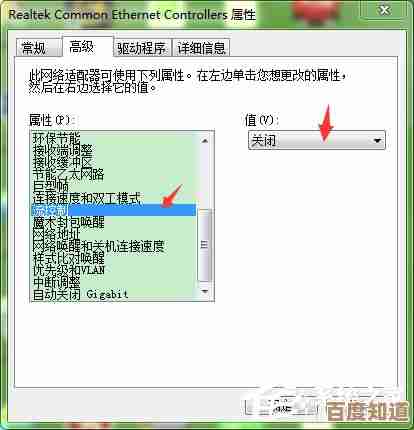
本文由寇乐童于2025-11-03发表在笙亿网络策划,如有疑问,请联系我们。
本文链接:http://www.haoid.cn/wenda/55804.html